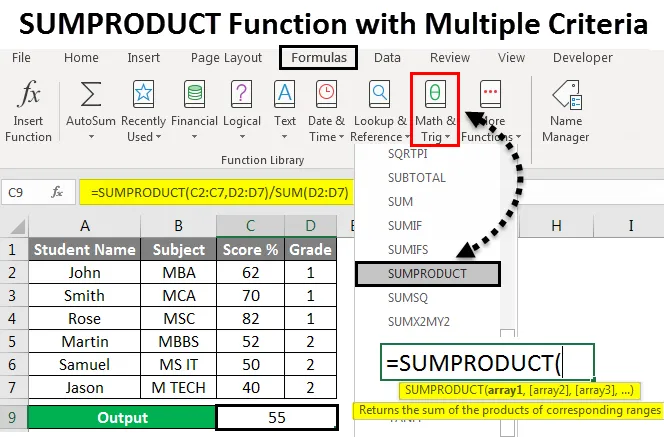
IZVLEČEK Funkcija z več kriteriji (vsebina)
- IZVLEČEK Funkcija z več kriteriji
- Kako uporabljati funkcijo SUMPRODUCT z več kriteriji?
IZVLEČEK Funkcija z več kriteriji
V Microsoftu excel SUMPRODUCT je vgrajena funkcija, ki se uporablja za pomnoževanje obsega celic ali nizov in vračanje vsote izdelkov. Ta funkcija sončnega izdelka najprej pomnoži vrednost in nato doda matriko vhodne vrednosti, iz samega imena (SUM PRODUCT) pa lahko domnevamo, da bo pomnožila in seštevala vrednost.
Sintaksa za SUMPRODUCT:
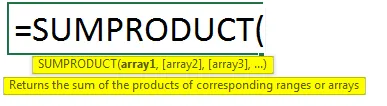
Parametri:
array1 : -Ki označuje prvo matriko ali obseg, ki ga moramo pomnožiti, nato pa bo pozneje dodala vrednost.
array2 : - ki označuje drugo matriko ali obseg, ki ga moramo pomnožiti in mu bo nato dodala vrednost.
Funkcija SUMPRODUCT običajno pomnoži obsege ali matrike skupaj in nato vrne vsoto izdelkov. Ta "SUMPRODUCT" je vsestranska funkcija, pri kateri se lahko uporablja za štetje in seštevanje funkcij COUNT IFS in SUMIFS. Vgrajeno funkcijo SUMPRODUCT lahko najdemo v excelu, ki je razvrščena v funkcijo MATH / TRIG, kjer jo najdemo v meniju formul, ki je prikazan na spodnjem posnetku zaslona.
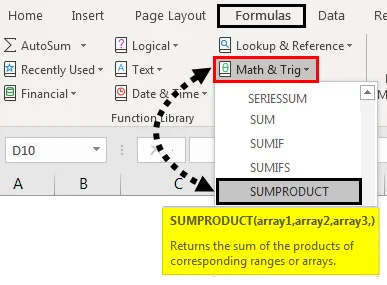
Kako uporabljati funkcijo SUMPRODUCT z več kriteriji?
Razumejmo, kako uporabiti funkcijo SUMPRODUCT z več kriteriji z uporabo nekaterih primerov.
Tu funkcijo SUMPRODUCT z večkratnimi kriteriji Excel Template lahko prenesete tukaj - SUMPRODUCT Funkcija z več merili predlogo ExcelIZVLEČEK Funkcija z več merili - Primer # 1
Uporaba SUMPRODUCT v excelu:
V tem primeru se bomo naučili, kako z uporabo preprostih aritmetičnih vrednosti uporabiti funkcijo SUMPRODUCT.
Razmislite o spodnjem primeru, ki ima nekaj naključnih števil v dveh stolpcih, ki so prikazani spodaj.
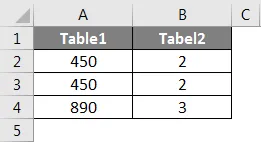
Predpostavimo, da moramo pomnožiti obe vrednosti stolpca A in B in sešteti rezultat. To lahko storimo z uporabo funkcije SUMPRODUCT, tako da sledimo spodnjim korakom.
1. korak - Kliknite na celico, kjer želite rezultat.
2. korak - Uporabite formulo SUMPROODUCT, kot je prikazano spodaj.
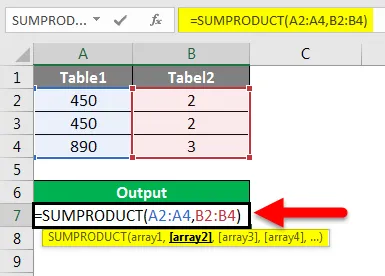
Na zgornjem posnetku zaslona smo uporabili funkcijo SUMPRODUT z A2 : A4 kot array1 in B2 : B4 kot nizom dveh, ki bosta obe vrednosti pomnožili in seštevali rezultat.
3. korak - Kliknite tipko Enter in dobili bomo končni izhod, kot je prikazano spodaj.
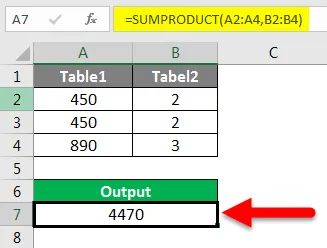
Rezultat:
Na spodnjem posnetku zaslona lahko vidimo, da je SUMPRODUCT vrnil izhod 4470. Kjer ta funkcija SUMPRODUCT izračuna matriko kot = (450 * 2) + (450 * 2) + (890 * 3) = 4470
IZVLEČEK Funkcija z več merili - Primer # 2
Uporaba večkratnih povzetkov:
V tem primeru bomo videli, kako uporabiti več funkcij SUMPRODUCT s pomočjo študentskih ocen v semestru, kot je prikazano spodaj.
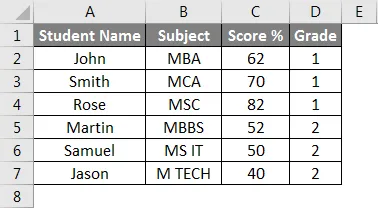
Razmislimo o zgornjem primeru, kjer moramo pomnožiti vrednosti A in B stolpcev in izračunati povprečje z naslednjimi koraki.
1. korak - ustvarite nov stolpec za izhod.
2. korak - Uporabite funkcijo SUMPRODUCT = SUMPRODUCT (C2: C7, D2: D7) / SUM (D2: D7), ki je prikazana spodaj.
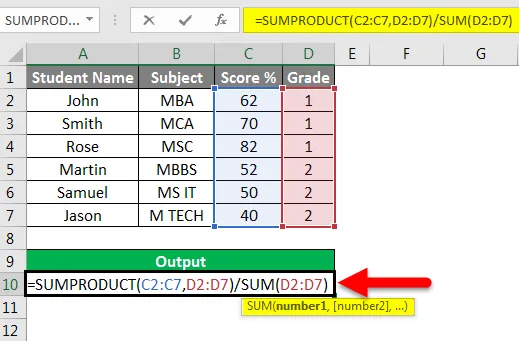
Korak 3 - Kliknite tipko Enter, da bomo dobili povprečni odstotek rezultatov 55%, kar je prikazano na spodnjem posnetku zaslona.
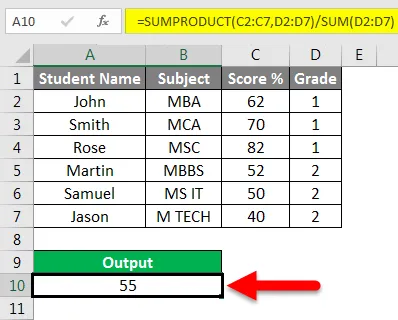
Na zgornjem posnetku zaslona smo uporabili funkcijo SUMPRODUCT s prvo matriko kot vrednostmi ocenjenih vrednosti C2 do C7 in drugo matriko kot vrednostjo stopnje D2 do D7, tako da seštejemo izdelek, ki bo večkratno določil vrednosti, če bomo, če bomo ročno izračunali, dobili vrednost izdelka kot 498 in vrednost vsote kot 9 in vrednost izdelka razdelite na vrednost vsote, kar vam bo dalo enak rezultat kot 55 odstotkov, kar je prikazano kot ročni izračun na spodnjem posnetku zaslona.
Ročni izračun:
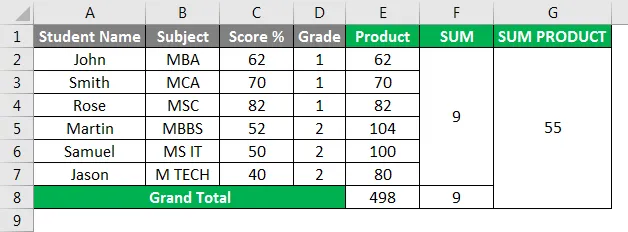
IZVLEČEK Funkcija z več merili - Primer # 3
Uporaba TRUE & FALSE v SUMPRODUCT s kriteriji:
V tem primeru se bomo naučili, kako uporabiti SUMPRODUCT za pridobitev podatkov, ki temeljijo na posebnih kriterijih.
Razmislite o spodnjem primeru, ki prikazuje bazo podatkov zaposlenih z njihovimi EmpID, imenom, imenom, KRA in mesečno plačo.
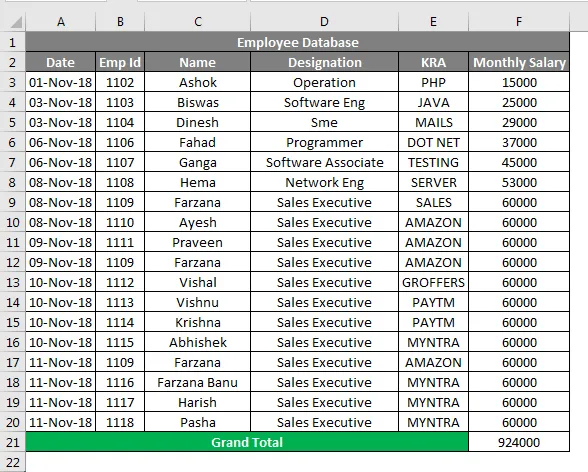
Predpostavimo, da moramo preveriti, koliko zaposlenih dela v določeni „KRA“ in kolikšna je njihova skupna plača? V takih primerih lahko enostavno izračunamo izhod z uporabo funkcije SUMPRODUCT, tako da sledimo spodnjim korakom.
- Ustvari novo vrstico za stolpec izhoda.
- Spodnjo funkcijo SUMPRODUCT uporabite na naslednji način.
= SUMPRODUCT (- (E3: F20 = ”MYNTRA”), F3: F20)
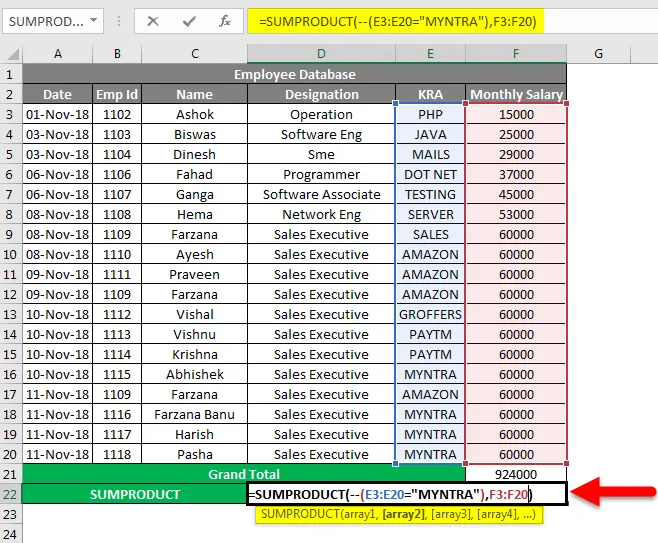
- Na zgornjem posnetku zaslona smo funkcijo SUMPROODUCT s prvim delom matrike uporabili kot (-) dvojni negativ, ker bo excel to običajno pretvoril v vrednosti TRUE in FALSE, kjer je TRUE = 1 in False = 0
- Drugi del matrike bo iskal G4: G21 = ”MYNTRA”
- Tretji del matrike bo iskal vrednosti vsebine iz H4: H21
- Pritisnite tipko Enter in dobili bomo izhod 24000, kar je prikazano na spodnjem posnetku zaslona.
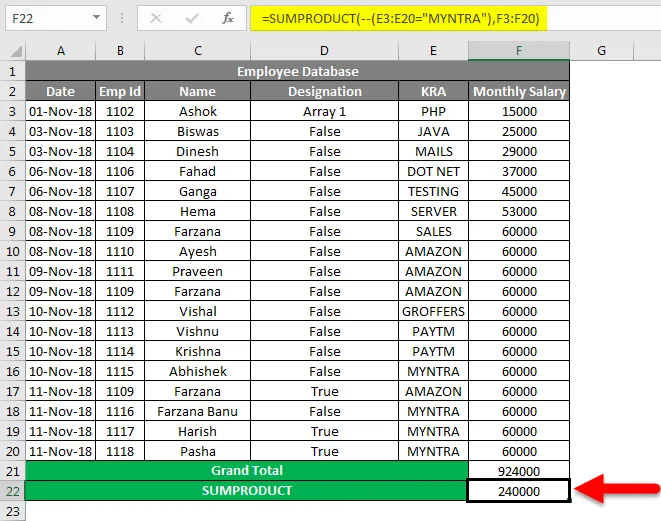
Poglejmo, kako deluje funkcija SUMPRODUCT z (-) dvojnimi negativnimi vrednostmi.
Ta funkcija SUM PRODUCT bo preverila dva niza, če je dana vrednost TRUE, bo večkratna z 1, če pa je podana vrednost false, se pomnoži z 0 s spodnjim izračunom, kot sledi.
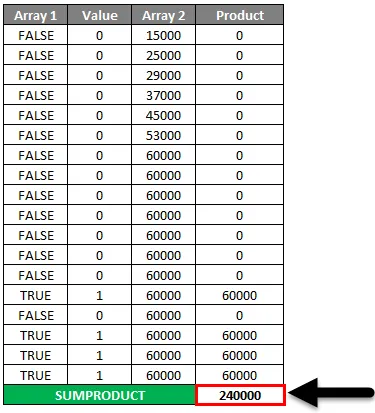
Funkcija SUMPRODUCT preveri za prvi niz v stolpcu G, če je KRA "MYNTRA", excel bo to obravnaval kot TRUE z vrednostjo 1, tj. = 1 * 6000 = 6000. Če matrika v stolpcu G ni "MYNTRA", bo excel to obravnaval kot FALSE z vrednostjo 0, to je 0 * 6000 = 0.
IZVLEČEK Funkcija z več merili - Primer # 4
Uporaba funkcije SUMPRODUCT kot COUNT:
V tem primeru bomo videli, kako funkcija SUMPRODUCT deluje kot funkcija COUNT.
Razmislimo o isti bazi zaposlenih, kjer moramo šteti število zaposlenih AMAZON-a iz baze podatkov v primeru 3, tako da sledimo spodnjim korakom, kot sledi.
- Ustvari novo vrstico za štetje.
- Uporabite funkcijo SUMPRODUCT = SUMPRODUCT (- (G4: G21 = ”AMAZON”)), kot je prikazano na spodnjem posnetku zaslona.
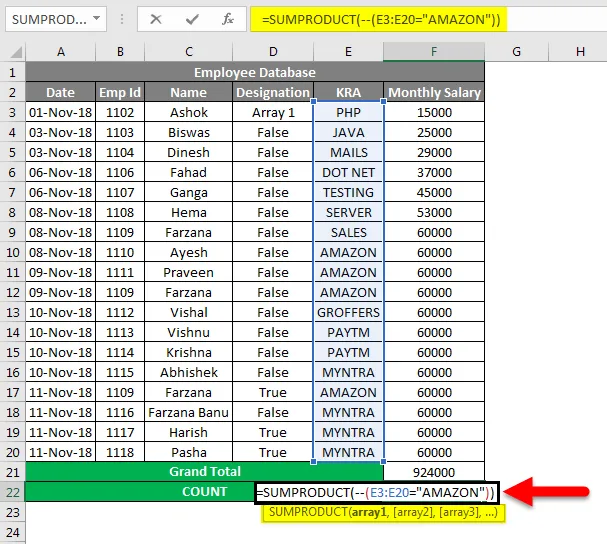
- V funkciji SUMPRODUCT lahko vidimo, da smo uporabili (-) dvojni negativ, da vrednost predstavimo kot TRUE ali FALSE.
- Prvi del matrike bo v stolpcu G preveril, če je KRA AMAZON excel, bo obravnaval kot 1 (TRUE) ali pa bo excel obravnaval kot 0 (FALSE)
- Kliknite tipko Enter, da dobimo število zaposlenih za Amazon kot štiri, kar je prikazano na spodnjem posnetku zaslona.
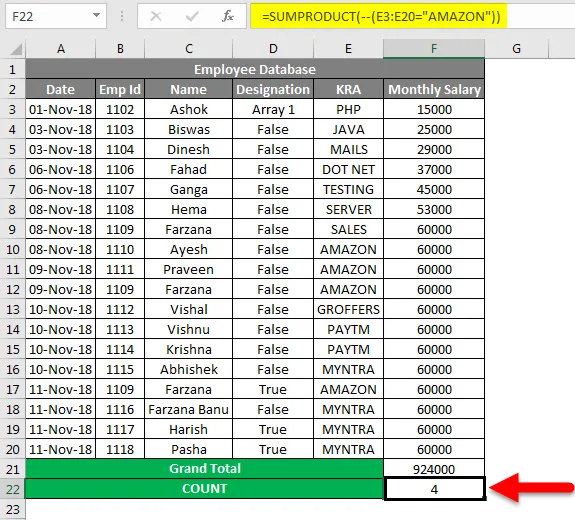
Stvari, ki jih je treba zapomniti
- Izdelek SUM običajno sprejme 255 argumentov.
- SUMPRODUCT se lahko uporablja v številnih funkcijah, kot so VLOOKUP, LEN in COUNT.
- Funkcija SUMPRODUCT bo vrgla in # VALUE! Napaka, če vrednosti dimenzij matrike niso v istem območju
- Funkcija SUMPRODUCT se lahko uporablja tudi kot funkcija COUNT.
- V funkciji SUMPRODUCT, če preprosto zagotovimo samo eno vrednost matrike, bo funkcija SUMPRODUCT vrednosti seštela kot izhodne vrednosti.
Priporočeni članki
To je vodnik za funkcijo SUMPRODUCT z več kriteriji v Excelu. Tu smo razpravljali o funkciji SUMPRODUCT z več kriteriji v Excelu in kako uporabljati funkcijo SUMPRODUCT skupaj s praktičnimi primeri in naloženo predlogo excela. Ogledate si lahko tudi druge naše predlagane članke -
- Vodnik po funkciji SUMPRODUCT v Excelu
- Kako uporabljati funkcijo SUM v Excelu?
- Vodnik po funkciji SUMIF v Excelu
- COUNTIF z več kriteriji v Excelu
- Funkcija PRODUCT v Excelu (primeri s predlogo Excel)